Spotify стал приложением для ежедневного использования для всех любителей музыки. Это одно из самых популярных приложений для потоковой передачи музыки. Приложение доступно для ПК, Android и iOS. Вы можете слушать музыку и подкасты в приложении Spotify. Их библиотека включает в себя подавляющее большинство музыки и подкастов со всех регионов и стран. Если у вас возникли проблемы с подкастами Spotify, и они не работают на вашем компьютере, то вы попали по адресу.
Многие пользователи сообщают о проблемах с подкастами Spotify . Вы можете столкнуться с проблемами с подкастами Spotify по разным причинам, таким как медленное подключение к Интернету, ошибка в приложении, проблемы совместимости с приложением, поврежденный кэш и подкасты, недоступные в вашем регионе.
Как Spotify подкасты не воспроизводятся или не работают
Независимо от проблемы, эта статья поможет вам решить ее.
Проверьте свою сеть
Самое первое, что вам нужно сделать, это проверить вашу сеть. Вероятно, вы столкнетесь с этой ошибкой из-за медленного интернета. Прежде чем переходить к любому другому шагу по устранению неполадок, описанному в этой статье, необходимо проверить скорость вашей сети. Чтобы проверить скорость вашего Интернета , посетите Speedtest.net .
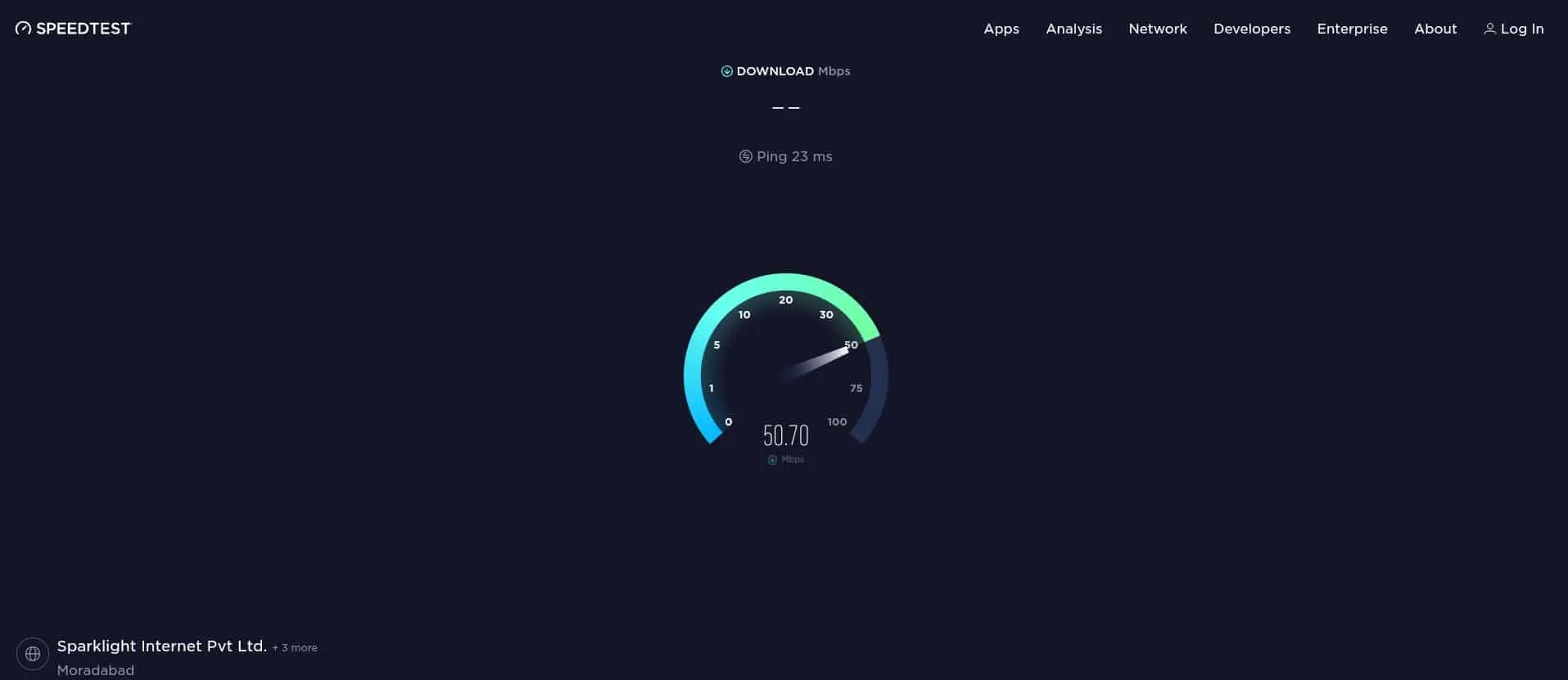
Если интернет медленный, отключите передачу данных и включите снова через некоторое время. Вы можете попробовать включить, а затем отключить режим полета. Если проблема не устранена, подключитесь к другой сети, и вы сможете воспроизводить подкасты Spotify.
Если с Интернетом все в порядке и проблем нет, переходите к следующему шагу устранения неполадок, описанному в этой статье.
Обновите приложение
Еще один шаг по устранению неполадок, который следует выполнить, если подкасты Spotify не работают, — это обновление приложения. Обновление приложения исправляет любые ошибки и технические сбои, с которыми вы можете столкнуться при работе с приложением. Чтобы обновить приложение, выполните следующие действия:
- Откройте приложение на своем устройстве (App Store на iOS, Play Store на Android и Microsoft Store на Windows).
- Здесь найдите обновление Spotify и нажмите на правильный результат поиска.
- Если доступно обновление приложения, вы найдете возможность обновить приложение; Обновите приложение.
- После этого попробуйте воспроизвести подкасты Spotify и посмотрите, сталкиваетесь ли вы с проблемой.
Повторно войдите в свою учетную запись
Многие пользователи сообщили, что повторный вход в их учетные записи помог им решить проблему. Вы можете попробовать повторно войти в свою учетную запись и проверить, работает ли это для вас. Для этого выполните следующие действия:
- Откройте настройки в приложении Spotify.
- Прокрутите меню «Настройки» вниз и выберите «Выйти» , чтобы выйти из приложения.
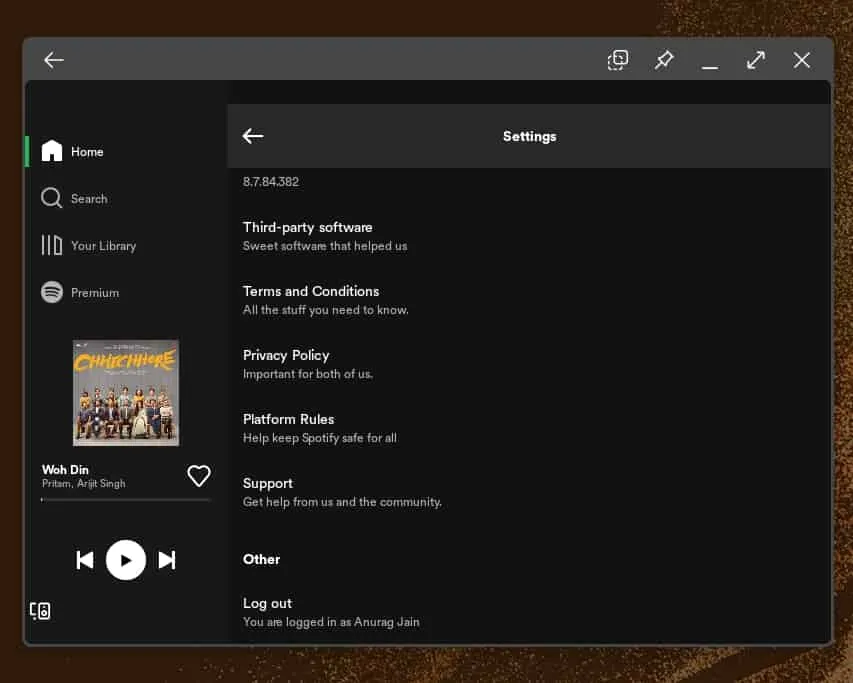
- Теперь закройте Spotify и снова откройте его.
- Войдите в свою учетную запись Spotify.
- Проверьте, работают ли подкасты Spotify или нет.
Очистить кеш Spotify
Поврежденные данные кэша являются наиболее распространенной причиной возникновения таких проблем. Вы можете попробовать очистить кеш приложения Spotify и посмотреть, решит ли это проблему. Для этого выполните следующие действия:
На Android
- На панели приложений коснитесь значка приложения Spotify , а затем коснитесь значка информации о приложении (i) .
- На экране «Информация о приложении» нажмите «Хранилище ».
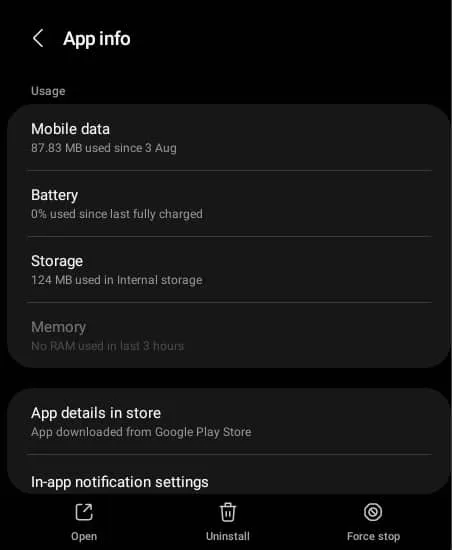
- Теперь нажмите «Очистить кеш» , чтобы очистить кеш приложения Spotify.
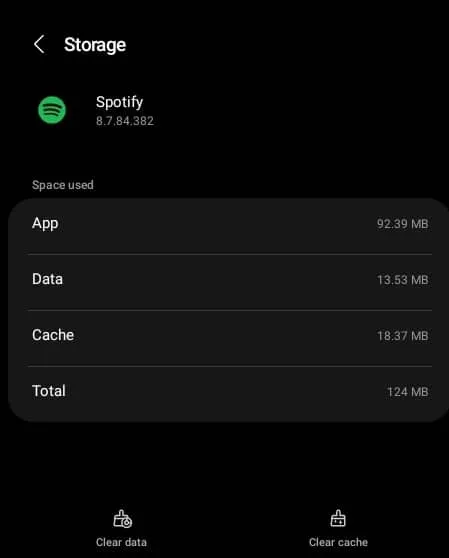
В Windows
- Откройте приложение «Настройки» на своем ПК, нажав комбинацию клавиш Windows + I.
- В приложении «Настройки» перейдите в «Приложения» на левой боковой панели.
- Теперь справа нажмите «Приложения и функции».
- В списке приложений найдите Spotify . Нажмите на три точки рядом с ним, а затем на «Дополнительные параметры».
- Прокрутите вниз до раздела «Сброс» . Теперь нажмите кнопку «Сброс» , чтобы сбросить данные приложения.
На iOS
Вы не можете очистить кеш приложений на устройствах iOS. У устройств iOS (iPhone и iPad) нет возможности очистить кеш. Вам придется переустановить приложение, чтобы очистить данные.
Переустановите Spotify
Если очистка кеша не помогла решить проблему с неработающими подкастами Spotify, попробуйте переустановить Spotify. Вы можете переустановить Spotify, выполнив следующие действия:
- Удалите приложение со своего устройства.
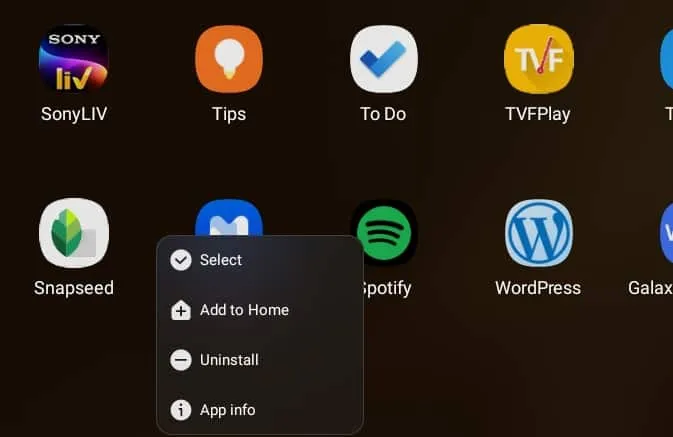
- Теперь перейдите в магазин приложений на вашем устройстве, например, Microsoft Store, Play Store или App Store.
- Здесь найдите Spotify и выберите первый вариант.
- Установите приложение из магазина приложений.
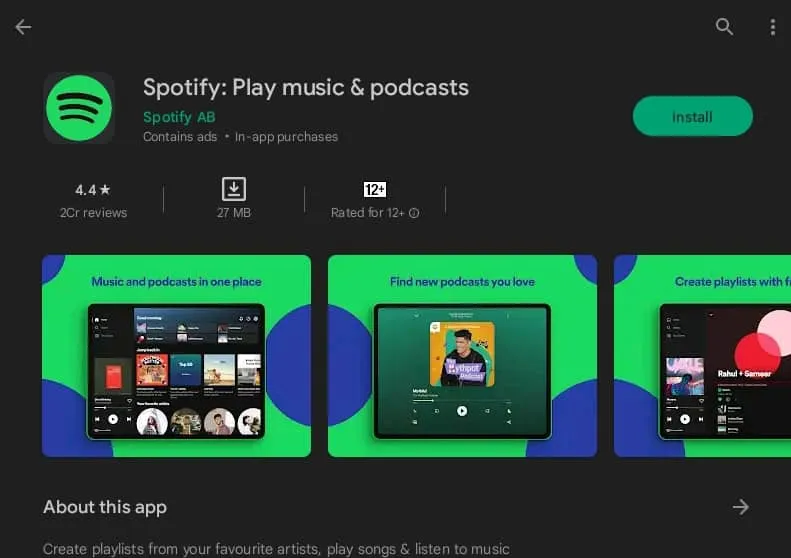
- После установки откройте Spotify на своем устройстве.
- Войдите в свою учетную запись и слушайте подкасты. Эта проблема не должна возникнуть сейчас.
Свяжитесь со службой поддержки клиентов Spotify
Если описанные выше шаги не помогли решить проблему и вы все равно можете играть в Spotify, последним средством будет обращение в службу поддержки Spotify. Вы можете обратиться в службу поддержки Spotify по поводу проблемы, с которой вы столкнулись. Они подскажут вам возможное решение, которое поможет устранить эту проблему.
Заключительные слова
Если у вас возникли проблемы с подкастами Spotify, вы можете выполнить описанные выше шаги, чтобы исправить их. В этой статье перечислены все возможные действия по устранению неполадок, которые помогут исправить неработающие подкасты Spotify в 2023 году . Надеемся, вы найдете решение проблемы в этой статье. Если эта статья помогла вам решить ваш вопрос, сообщите нам об этом в комментариях ниже.
- Как исправить проблему неработающего веб-плеера Spotify
- Бесплатные премиум-аккаунты и пароли Spotify
- Исправить Spotify перестает воспроизводить музыку на Galaxy S10, когда экран выключен
- Как получить квитанции за ваши лучшие музыкальные треки на Spotify
- Исправить ошибку Spotify продолжает сбой
- Как исправить код ошибки 18 установщика Spotify